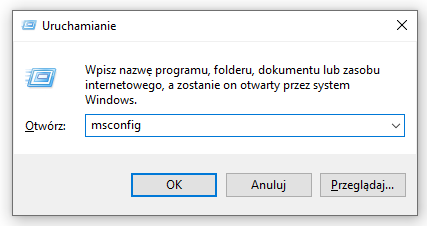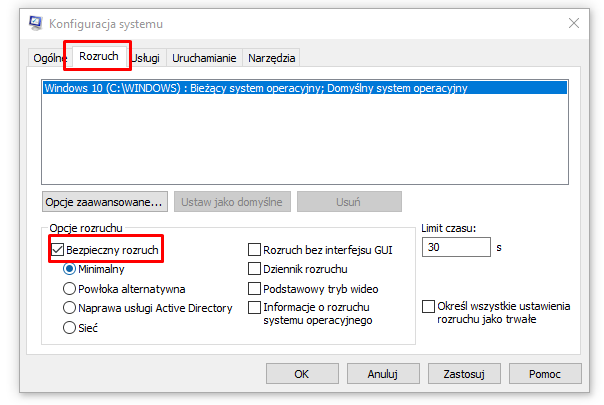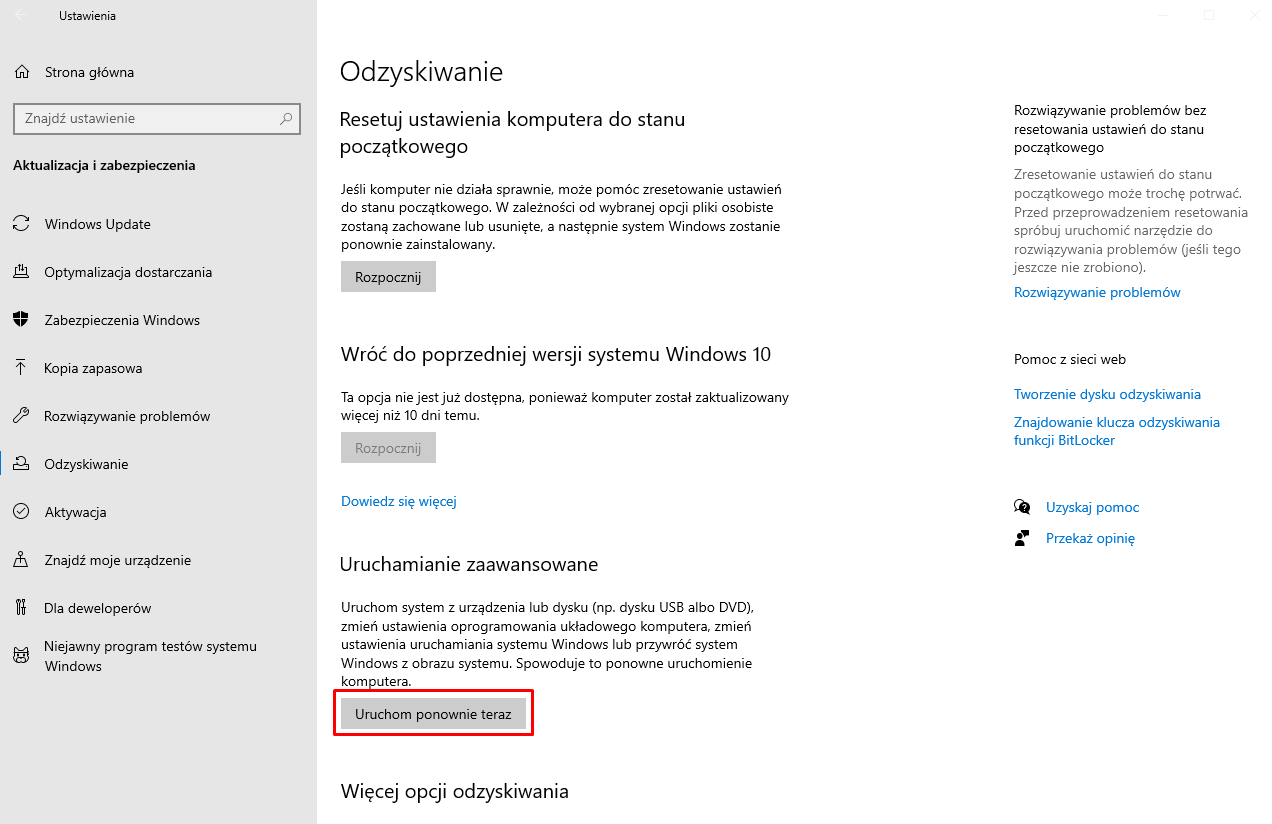Tryb awaryjny nie jest nową funkcją. Można było z niej skorzystać również w przypadku starszych systemów operacyjnych, nie tylko najnowszego Windowsa. Nie każdy jednak wie, jak dokładnie taki tryb włączyć. W takim razie, jak uruchomić tryb awaryjny Windows 10? Tłumaczymy!
Jak uruchomić tryb awaryjny Windows 10?
Jest całkiem sporo sposobów na włączenie trybu awaryjnego. Każdy może więc wykorzystać ten, który w jego przypadku będzie najwygodniejszy. Łącznie omówimy trzy różne metody.
Metoda 1. Poprzez ekran Konfiguracji systemu
Naciśnij skrót Windows + klawisz R. W okienko, które się pojawi, wpisz msconfig i zatwierdź wybór przyciskiem OK lub Enterem.
Przejdź do zakładki Rozruch. W sekcji Opcje rozruchu zaznacz Bezpieczny rozruch i wybierz tryb, który Cię interesuje.
Jeśli nie potrzebujesz połączenia z Internetem, wybierz “Minimalny”, jeśli chcesz w trybie awaryjnym połączyć się z Internetem, wybierz “Sieć”.
Zatwierdź swój wybór przyciskiem Zastosuj, a potem OK. Żeby anulować uruchamianie w trybie awaryjnym, wejdź ponownie do Konfiguracji systemu, po czym odznacz Bezpieczny rozruch i zatwierdź swoją decyzję.
Metoda 2. Poprzez Ustawienia
W pierwszej kolejności wejdź w Ustawienia systemu. Spośród dostępnych opcji wybierz Aktualizacja i zabezpieczenia.
Po lewej stronie kliknij na kategorię Odzyskiwanie.
Naciśnij na przycisk “Uruchom ponownie teraz” w sekcji “Uruchamianie zaawansowane”.
Komputer uruchomi się ponownie i zobaczymy trzy opcje: kontynuuj, rozwiązywanie problemów i wyłączanie komputera PC. Wybierz opcję drugą, czyli “Rozwiązywanie problemów”.
Pojawią się dwie opcje: resetowanie tego komputera i opcje zaawansowane. Wybierz “Opcje zaawansowane”.
Dalej wejdź w Ustawienia uruchamiania i kliknij na przycisk Uruchom ponownie.
Kiedy komputer uruchomi się ponownie, zobaczysz listę opcji od 1 do 9. Wybierz opcję 4 (Włącz tryb awaryjny) lub naciśnij klawisz F4, jeśli nie potrzebujesz, aby w trybie awaryjnym mieć dostęp do Internetu.
W sytuacji, kiedy chcesz móc połączyć się z siecią, wybierz opcję 5 (Włącz tryb awaryjny z obsługą sieci) lub naciśnij klawisz F5.
Metoda 3. Poprzez nośnik instalacyjny
Włóż do napędu nośnik instalacyjny Windows 10 (płytę DVD, bootowalny pendrive). Uruchom urządzenie. Kliknij na przycisk “Napraw komputer”.
Naciśnij “Rozwiąż problemy”, a potem “Wiersz polecenia”.
Wpisz komendę bcdedit /set {default} safeboot minimal i zatwierdź ją Enterem, jeśli nie musisz mieć możliwości połączenia się z Internetem w trybie awaryjnym. Jeśli zależy Ci na połączeniu z siecią, zamiast tego wpisz komendę bcdedit /set {default} safeboot network i zatwierdź ją Enterem.
W tym momencie urządzenie powinno uruchomić się ponownie w trybie awaryjnym. Kiedy już naprawisz urządzenie i tryb awaryjny nie będzie już potrzebny, wyłącz Bezpieczny rozruch w Konfiguracji systemu w sposób opisany w metodzie 1.
Windows 10 tryb awaryjny – podsumowanie
Zdecydowanie warto wiedzieć, jak uruchomić tryb awaryjny Windows 10, nawet, jeśli aktualnie wszystko z naszym urządzeniem jest w jak najlepszym porządku. Prędzej czy później może bowiem pojawić się taki moment, kiedy będzie trzeba go włączyć. Nie jest to na szczęście szczególnie trudne i każdy powinien sobie z tym poradzić, zwłaszcza przy pomocy powyższego poradnika.
Użytkownikom systemu Windows 10 chcielibyśmy przy okazji polecić inne nasze artykuły. Wyjaśnialiśmy już między innymi, jak rozwiązać błąd 0xc00007b, a także, jak stworzyć bootowalny pendrive. Jeśli chcecie wiedzieć coś jeszcze, nie wahajcie się zapytać o to w komentarzach!
WARTO PRZECZYTAĆ: